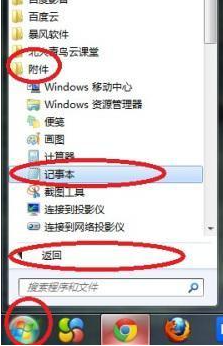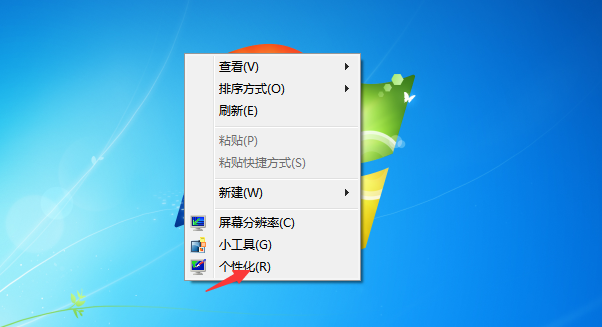Win7局域网不能访问怎么办
时间:2023-04-12 来源:深度系统|深度-值得深入
如今公司中为了方便使用电脑、打印机、扫描仪等都是连通在局域网中,这样用户就可以快速访问。不过有的小伙伴遇到Win7局域网不能访问的情况,那么Win7局域网不能访问怎么办呢?很多朋友不知道该如何是好,所以针对这个问题,小编接下来介绍Win7局域网不能访问解决方法。
Win7局域网不能访问怎么办?具体方法如下:
1、我们首先要连接上别人的电脑,得能输入对方的账号密码才可以。
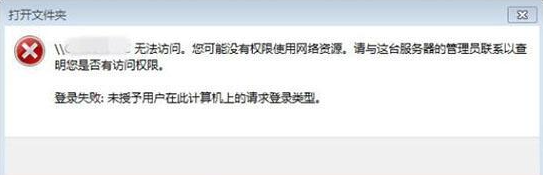
2、右键点击桌面的“计算机”,或是在Windows菜单里“计算机”,点击右键都可以,点击“管理”。
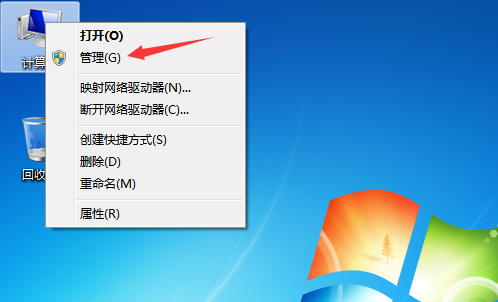
3、在“系统工具”点击“本地用户和组”。出现“用户”,点击出现如下两个用户。
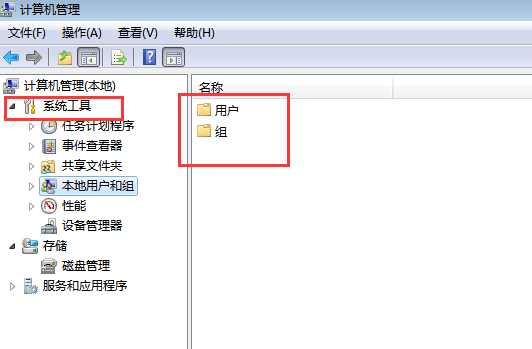
4、在来宾账户Guest上,点击右键,再点击“属性”,出现如下。把这里面的勾勾都去掉。然后,重启电脑。
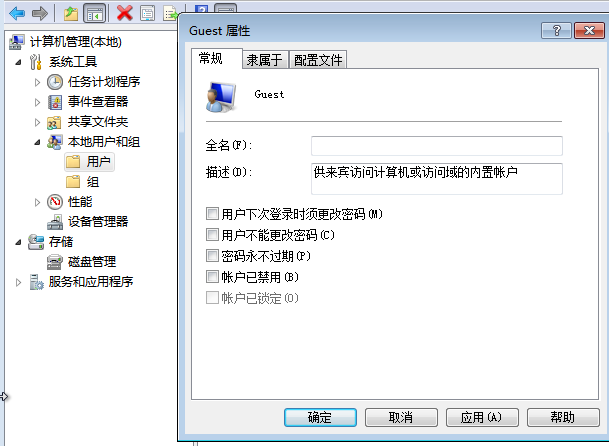
6、把要访问的电脑,用同样的方法,也勾掉勾勾。
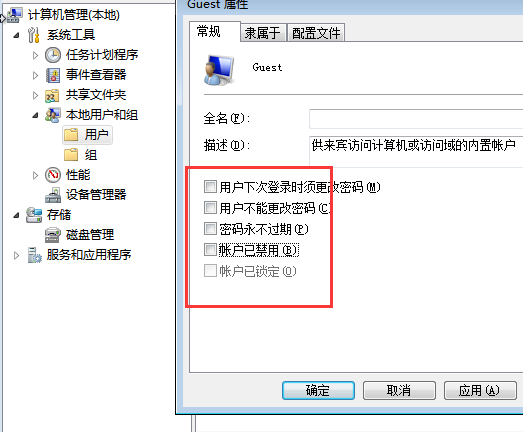
7、这时候,就能看到其他的电脑,可以输入密码进行访问了。

以上就是小编带来的Win7局域网不能访问怎么办的全部内容,希望可以提供帮助。
相关信息
-
-
2023/04/12
win7电脑如何刻录系统盘图文教程 -
2023/04/12
Win7局域网不能访问怎么办 -
2023/04/12
win7右键个性化没有怎么办
-
-
win7我的电脑图标不见了怎么办
win7我的电脑图标不见了?使用win7系统是绝大部分人用户都习惯win7电脑桌面有我们的电脑图标,如果win7我的电脑图标不见了就会很不习惯,那么win7我的电脑图标不见了怎么办呢?有...
2023/04/12
-
win7无线网络启用不了怎么办
现在还有很多朋友在使用win7系统,在使用该操作系统的时候偶尔会出现一些问题,比如win7无线网络启用不了的情况,那么win7无线网络启用不了怎么办呢?很多朋友都是比较模糊,所以接下...
2023/04/12
系统教程栏目
栏目热门教程
人气教程排行
站长推荐
热门系统下载
- 1 深度技术 GHOST Win7 64位纯净版 v2020.05 (X64)
- 2 深度系统Ghost Win10 64位专业版 v2021.03
- 3 深度技术 Ghost Xp SP3 极速装机版 v2022
- 4 深度系统 Ghost Win7 旗舰版64位 v2021.03
- 5 深度技术 Win7 SP1 X64旗舰装机版 v2021.09
- 6 深度系统 Ghost Win7 新旗舰版64位 v2021.04
- 7 深度Ghost Win10 64位专业版系统(2004) v2021.06
- 8 深度系统 Windows7 64位旗舰版 v2021.06
- 9 深度系统Ghost Win10 64位专业装机版 v2021.08
- 10 深度系统 Win10 64位专业版 v2021.02